经验直达:
- ppt放映时如何输入文字
- 如何在ppt上写字
一、ppt放映时如何输入文字
PPT放映时输入文字的方法,这里就以office PowerPoint2013为例进行说明,具体的方法如下:
1.打开ppt文件后 , 点击“文件”功能菜单;
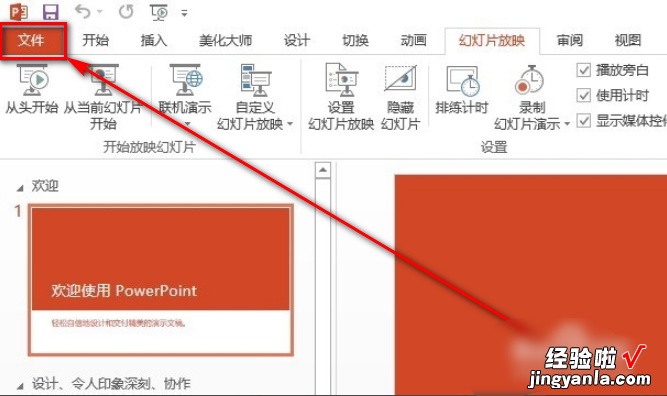
2.打开“文件”功能菜单后,单击其中的“选项”菜单;
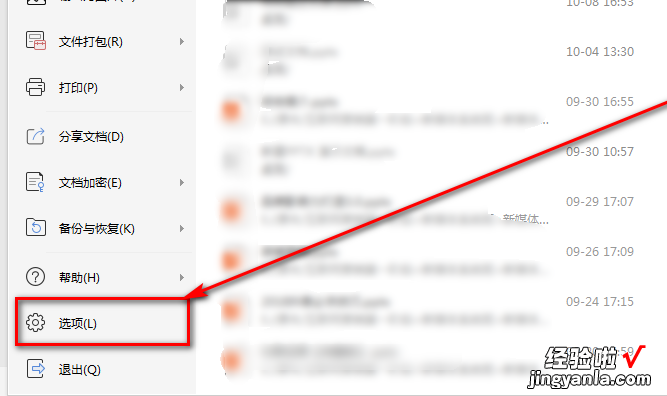
3.打开“PowerPoint选项”对话框,在“自定义功能区”选项,勾选“开发工具” , 然后单击“确定”;
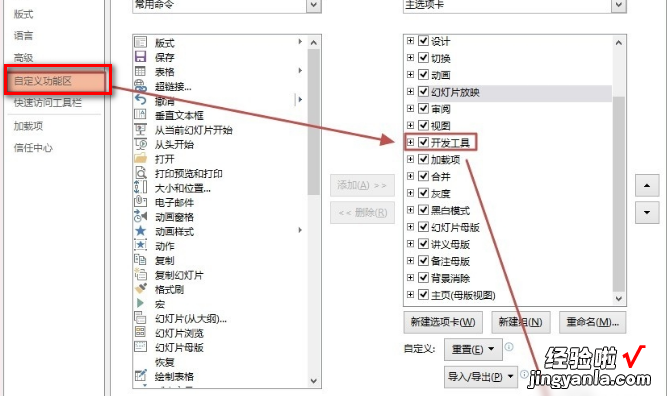
4.返回演示文稿,发现工具栏中有了“开发工具”选项卡 。在“开发工具”选项卡,单击“文本框(ActiveX控件)”按钮;
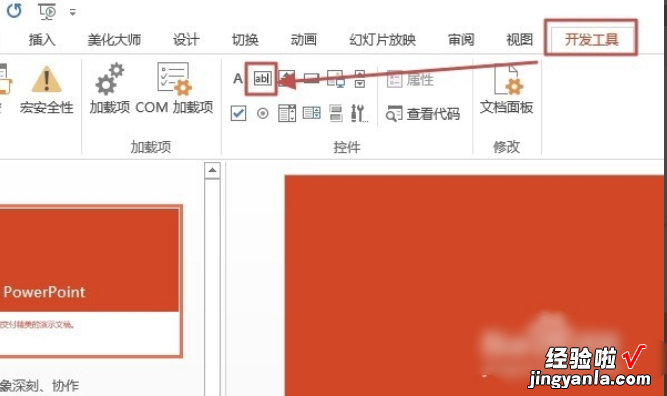
5.在幻灯片上拖动鼠标绘制一文本框控件;
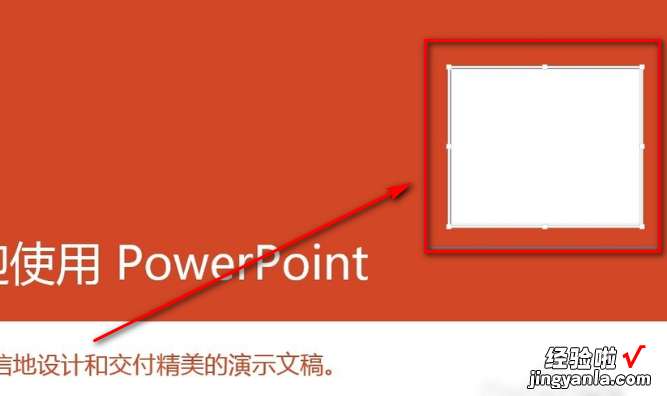
6.现在放映幻灯片,发现文本框中可以输入内容了 。说明:内容会保存到演示文稿中,只要保存演示文稿,该内容也就保存了 。
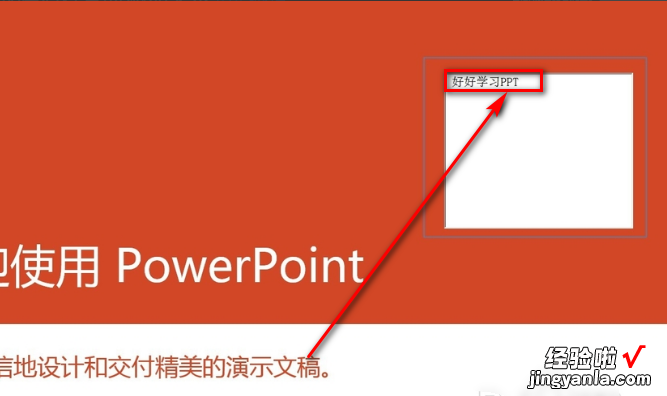
二、如何在ppt上写字
如下:
操作设备:戴尔电脑
操作系统:win10
操作软件:ppt5.0
1、打开制作好的ppt , 播放ppt 。具体做法:点击ppt左侧右下角的播放图标,或者是按下F5键即可 。

2、选择写字用的笔 。还是在ppt播放状态下,右击鼠标,选择“指针选项”,然后再使用的笔,我选择了“荧光笔” 。

3、设置写出字体的颜色 。在ppt播放状态下 , 把光标放到ppt页面上,然后右击鼠标,在弹出框里选择“指针选项”,然后光标滑动到“墨迹颜色”,在弹出的“颜色选项卡”里选择合适的颜色,一般墨迹颜色要与播放页面对比鲜明,这样写出来的字才显眼清楚 。

4、写字 。当光标变成光柱时,按住鼠标左键,可以随意在ppt页面上写写画画 。如下图所示 。
【如何在ppt上写字 ppt放映时如何输入文字】

